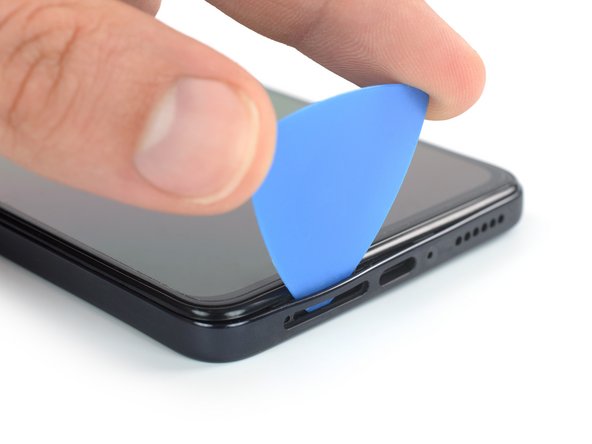Introduzione
Usa questa guida per sostituire uno schermo crepato o rotto del tuo Xiaomi Redmi Note 11 Pro.
Se il telaio è deformato, è importante sostituirlo affinché il nuovo schermo venga montato correttamente e non subisca danni causati dalla pressione non uniforme.
Se la tua batteria è gonfia, prendi precauzioni adeguate.
Prima di smontare il tuo dispositivo fai scaricare la batteria sotto al 25%. Ciò riduce il rischio di un pericoloso evento termico in caso la batteria venga danneggiata durante la riparazione.
Nota: Questa guida ti fornisce istruzioni solo per sostituire lo schermo mantenendo lo stesso telaio e stessa scheda madre. Comunque, alcuni schermi di sostituzione vengono preinstallati in un nuovo telaio e questi richiedono una procedura molto differente. Assicurati di avere la parte corretta prima di iniziare questa guida.
Avrai bisogno di un adesivo di sostituzione per riattaccare il vetro posteriore mentre rimonti il dispositivo. Il tuo dispositivo funzionerà normalmente, ma probabilmente perderà la sua valutazione IP (Protezione Ingressi).
Cosa ti serve
-
-
Prepara l'iOpener e applicalo sul vetro posteriore per almeno due minuti per ammorbidire l'adesivo sottostante.
-
-
-
Fissa ventosa a manico al bordo inferiore del vetro posteriore, il più possibile vicino al bordo.
-
Solleva il vetro posteriore con il manico della ventosa per creare un piccolo spazio fra la copertura posteriore ed il telaio.
-
Inserisci il plettro di apertura nello spazio che hai creato.
-
Fai scorrere il plettro di apertura fino all'angolo in basso a destra per tagliare l'adesivo.
-
Lascia dov'è il plettro di apertura per evitare che l'adesivo si incolli nuovamente.
-
-
-
Inserisci un secondo plettro di apertura sul bordo inferiore del tuo telefono.
-
Sposta il plettro di apertura fino all'angolo in basso a sinistra per tagliere l'adesivo.
-
Lascia i plettri di apertura nella loro posizione per prevenire che l'adesivo si incolli nuovamente.
-
-
-
Inserisci un terzo plettro di apertura nell'angolo inferiore sinistro del tuo telefono.
-
Fai scorrere il plettro di apertura lungo il bordo sinistro del tuo telefono per tagliare l'adesivo.
-
Lascia il plettro di apertura nell'angolo sinistro in alto per prevenire che l'adesivo si incolli di nuovo.
-
-
-
Inserisci uno strumento di espulsione della carta SIM o una graffetta raddrizzata nel foro del vassoio della SIM, posizionato sul bordo inferiore del telefono.
-
Premi direttamente nel foro per espellere il vassoio della carta SIM.
-
Rimuovi il vassoio della carta SIM.
-
-
-
Usa un cacciavite a croce Phillips per rimuovere le 17 viti da 3,6 mm che tengono fermo il telaio intermedio.
-
-
-
Inserisci un plettro di apertura in mezzo al telaio intermedio e al pannello frontale nell'angolo in basso a sinistra del telefono dove si trova il vassoio della carta SIM.
-
-
-
Fai scivolare il plettro di apertura attorno all'angolo in basso a sinistra del telefono per rilasciare le clip di plastica.
-
-
-
-
Con cautela, apri il telaio intermedio verso sinistra per accedere al connettore del cavo.
-
Posiziona il telaio intermedio di fianco al bordo sinistro del pannello frontale.
-
-
-
Usa uno spudger per disconnettere il cavo del telaio intermedio facendo leva sul connettore direttamente dalla sua presa.
-
-
-
Usa uno spudger per disconnettere il cavo sinistro e destro della batteria alzando i connettori direttamente loro prese.
-
-
-
Utilizza un cacciavite Phillips per rimuovere la vite lunga 3,6 mm che fissa l'altoparlante.
-
-
-
Inserisci uno spudger sotto il bordo destro dell'altoparlante.
-
Utilizza lo spudger per sollevare l'altoparlante.
-
-
-
Utilizza le tue dita o un paio di pinzette per rimuovere l'altoparlante.
-
-
-
Infila un paio di pinzette sotto il cavo coassiale nero fino a quando sono aderenti al connettore metallico.
-
Scollega il cavo coassiale nero sollevandolo diritto dalla scheda di ricarica.
-
Utilizza le pinzette per allentare con attenzione il cavo dal suo percorso sulla scheda di ricarica e piegalo lateralmente.
-
-
-
Utilizza uno spudger per scollegare il cavo di interconnessione facendo leva dritto verso l'alto dal suo connettore.
-
-
-
Inserisci l'estremità appuntita di uno spudger sotto il bordo sinistro della scheda di ricarica.
-
Utilizza lo spudger per sollevare la scheda di ricarica.
-
-
-
Utilizza un paio di pinzette o le dita per rimuovere con attenzione la scheda di ricarica.
-
-
-
Usa uno spudger per disconnettere il cavo del display sollevando il connettore direttamente dalla sua presa.
-
-
-
Utilizza un iOpener scaldato sullo schermo per allentare l'adesivo sotto. Lascialo appoggiato per almeno 5 minuti.
-
-
-
Una volta che lo schermo è caldo al tatto, applica una ventosa con manico sul bordo in alto dello schermo, il più possibile vicino al bordo.
-
Alza lo schermo con il manico della ventosa per creare un piccolo spazio fra lo schermo e il telaio.
-
Inserisci un plettro di apertura nello spazio fra il telaio centrale e lo schermo, a sinistra del foro dell'altoparlante.
-
Sposta il plettro di apertura fino all'angolo in alto a sinistra dello schermo per tagliare il suo adesivo.
-
Lascia il plettro di apertura dov'è per prevenire che l'adesivo si incolli nuovamente.
-
-
-
Inserisci un secondo plettro di apertura nello spazio creato fra il telaio centrale e lo schermo sul lato sinistro del foro dell'altoparlante.
-
Sposta il plettro di apertura fino all'angolo destro in alto dello schermo per tagliare il suo adesivo.
-
Lascia lì il plettro per prevenire che l'adesivo si incolli di nuovo.
-
-
-
Inserisci un terzo plettro di apertura sull'angolo in alto a destra dello schermo.
-
Fai scorrere il plettro di apertura lungo il bordo destro del telefono per tagliare l'adesivo.
-
Lascia il plettro di apertura nell'angolo in basso a destra per evitare che l'adesivo si incolli nuovamente.
-
-
-
Inserisci un quarto plettro di apertura sotto all'angolo inferiore destro dello schermo.
-
Scorri con il plettro di apertura lungo il bordo inferiore dello schermo per tagliare l'adesivo.
-
Lascia il plettro di apertura inserito nell'angolo in basso a sinistra per evitare che l'adesivo si incolli di nuovo.
-
-
-
Fai passare attentamente il cavo del display attraverso la fessura nel telaio centrale.
-
Rimuovi lo schermo.
-
Se possibile, accendi il tuo dispositivo e testa la tua riparazione prima di mettere un nuovo adesivo e richiuderlo.
Compara la tua nuova parte di sostituzione all'originale - potresti aver bisogno di trasferire i componenti rimanenti o rimuovere i supporti adesivi dalla nuova parte prima dell'installazione.
Per riassemblare il tuo dispositivo, segui queste istruzioni in modo inverso.
Il modo migliore per fissare il nuovo schermo è di applicare un foglio biadesivo su misura sul retro dello schermo.
Porta i tuoi rifiuti elettronici a un riciclatore certificato R2 o e-Stewards.
La riparazione non è andata come previsto? Prova delle soluzioni ai problemi di base o rivolgiti alla nostra comunità Risposte per trovare aiuto.
Se possibile, accendi il tuo dispositivo e testa la tua riparazione prima di mettere un nuovo adesivo e richiuderlo.
Compara la tua nuova parte di sostituzione all'originale - potresti aver bisogno di trasferire i componenti rimanenti o rimuovere i supporti adesivi dalla nuova parte prima dell'installazione.
Per riassemblare il tuo dispositivo, segui queste istruzioni in modo inverso.
Il modo migliore per fissare il nuovo schermo è di applicare un foglio biadesivo su misura sul retro dello schermo.
Porta i tuoi rifiuti elettronici a un riciclatore certificato R2 o e-Stewards.
La riparazione non è andata come previsto? Prova delle soluzioni ai problemi di base o rivolgiti alla nostra comunità Risposte per trovare aiuto.
Annulla: non ho completato questa guida.
Altre 10 persone hanno completato questa guida.
Un ringraziamento speciale a questi traduttori:
100%
Questi traduttori ci stanno aiutando ad aggiustare il mondo! Vuoi partecipare?
Inizia a tradurre ›
2 Commenti
This really helped me replace a screen for the regular redmi note 11.